Hi~
大家好呀,6月应该是我们一年当中最特殊的月份了吧,有高考、有中考、有毕业、有期末考、也有买买买,那我们今天给大家分享点啥呢?要不,今天再给大家讲个查询功能吧!
我查看了之前的文章,发现在讲解Treeview的时候,没有把Treeview与子窗体的联动,但在讲BOM的时候,给大家简单的理过这样的功能,对于这样实用的功能,怎么能不给大家详细的分享一下呢?
1、表设计
在什么情况下我们会去使用这个功能呢?比如我们的物料信息比较多,希望能快速的按物料类别查询,那像这种情况,我们就可以使用Treeview来操作了。
我们先创建这样一张表,如下图,具体的

这里的字段名简单解释一下,物料类别代码ProductClassCode,物料类别名称ProductClassName,上级IDParentID
表设计完成后,就可以直接添加,这里我们可以简单的手工添加一些数据,可以参考一下我的数据,如下图:
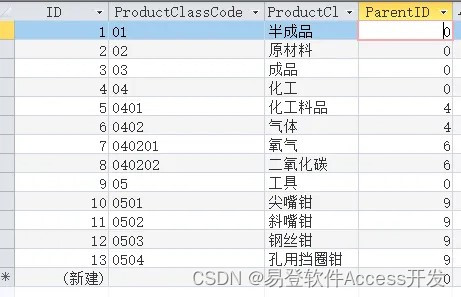
物料类别表设计好了,我们接着再创建一张表,也就是物料信息表,大概如下图:
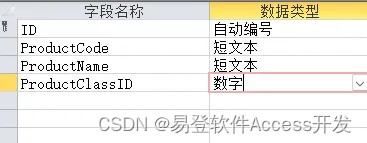
表设计好了,还是一样这里我们手工添加一下数据,如果你不知道添加什么数据,也可以参考我的:
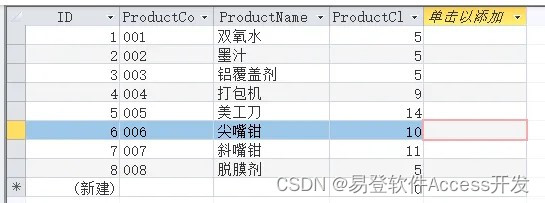
2.设计窗体
这里我们需要新建两个窗体,一个用于存放数据的子窗体,一个是主窗体。
我们先看一下子窗体:
新建一个查询,查询名称:Q_Product
SELECT T_Product.ProductCode, T_Product.ProductName, T_ProductClass.ProductClassName, T_ProductClass.ProductClassCode, T_Product.ProductClassID
FROM T_Product INNER JOIN T_ProductClass ON T_Product.ProductClassID = T_ProductClass.ID;
记录源为:T_Product
记录集类型:快照
默认视图:数据表
保存名称:F_Product_List
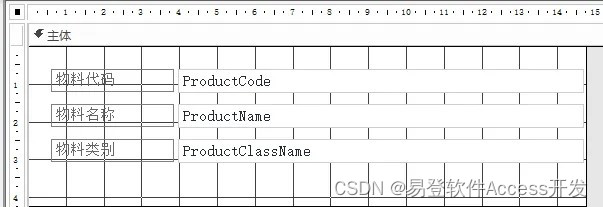
接着,我们来创建主窗体,在窗体上放两个控件,一个Treeview,树控件的名称为:TreeView0,一个子窗体控件,子窗体控件的源对象为:F_Product_List,添加玩成后,保存窗体。
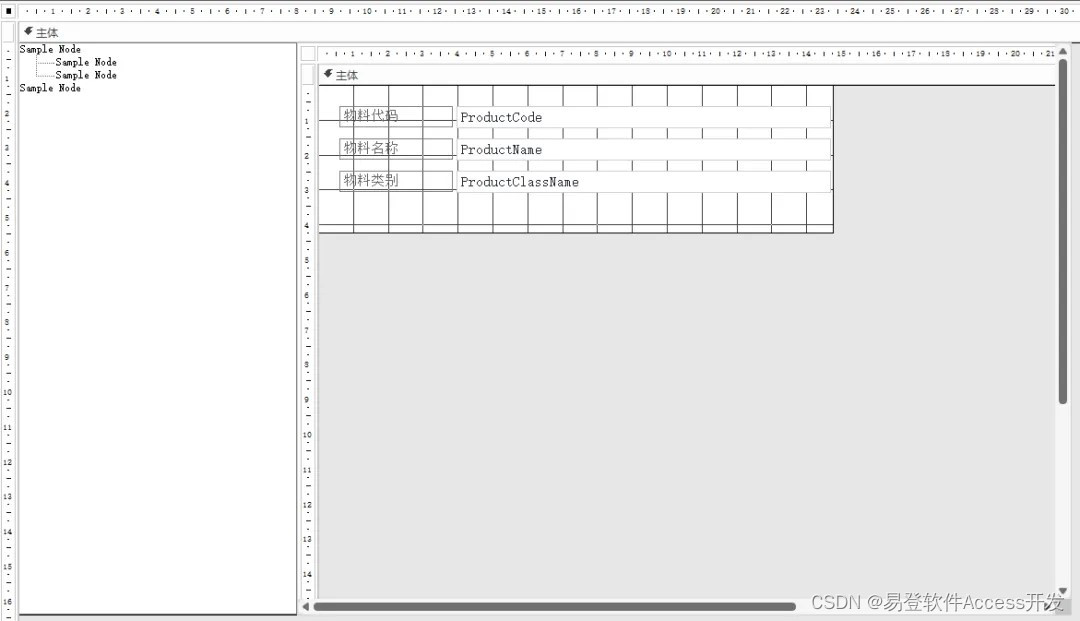
3、添加代码
窗体设计完成后,我们就可以添加代码了,代码我们分两部分,一部分是加载树控件,另一个是在点击树控件后,对子窗体的数据源进行筛选。
Private Sub Form_Load()
Dim strSQL As String
Dim rst As Object 'ADODB.Recordset
Dim treeNode As Object 'MSComctlLib.Node
Dim parentKey As String
Me.TreeView0.Nodes.Clear '清空所有节点
Set treeNode = Me.TreeView0.Nodes.Add(, , "K0", "类别") '创建根节点
strSQL = "SELECT * FROM T_ProductClass ORDER BY ProductClassCode"
Set rst = CurrentDb.OpenRecordset(strSQL) '打开表记录
Do Until rst.EOF
parentKey = "K" & rst!ParentID '上级键值
Me.TreeView0.Nodes.Add parentKey, tvwChild, "K" & rst!ID, rst!ProductClassName '添加树节点
rst.MoveNext
Loop
rst.Close
Set rst = Nothing
' treeNode.Expanded = True
For Each treeNode In Me.TreeView0.Nodes '展开树节点
treeNode.Expanded = True
Next
End Sub
Private Sub TreeView0_NodeClick(ByVal Node As Object)
Dim strSQL As String
If Node.Key = "K" Then
strSQL = "SELECT * FROM Q_Product WHERE 1<>1"
Else
strSQL = "SELECT * FROM Q_Product WHERE ProductClassID =" & Mid(Node.Key, 2)
End If
Me.F_Product_List.Form.RecordSource = strSQL
'高亮点击的节点,这样焦点离开树控件后也能使节点显示出选中效果
On Error Resume Next
Set Me.TreeView0.DropHighlight = Node
End Sub
树控件点击后,取的数据是上一级物料代码的ID,刚好做为数据源的条件,子窗体的数据相应的变化。
4、测试
最后就是测试运行了。

好了,今天的分享就到这里了。
END


























 545
545











 被折叠的 条评论
为什么被折叠?
被折叠的 条评论
为什么被折叠?










